ホームページ >コンピューターのチュートリアル >コンピュータ知識 >win11の右クリックメニューバーの冗長なオプションを削除する方法を詳しく解説
win11の右クリックメニューバーの冗長なオプションを削除する方法を詳しく解説
- WBOYWBOYWBOYWBOYWBOYWBOYWBOYWBOYWBOYWBOYWBOYWBOYWB転載
- 2024-01-30 14:21:101979ブラウズ
php editor Xinyiでは、Win11の右クリックメニューバーにあるものを削除しすぎた場合の解決方法を紹介します。最新のオペレーティング システムである Win11 は、新しいインターフェイスと機能をもたらしますが、一部のユーザーは、右クリック メニュー バーのオプションが多すぎて、ユーザー エクスペリエンスに影響を与えると感じるかもしれません。簡単な操作で不要なオプションを削除して、メニューバーをより簡潔で効率的なものにすることができますので、ご安心ください。次に、この問題を解決するための具体的な手順を詳しく説明します。
win11 の右クリック メニュー バーにあるものを大量に削除する方法
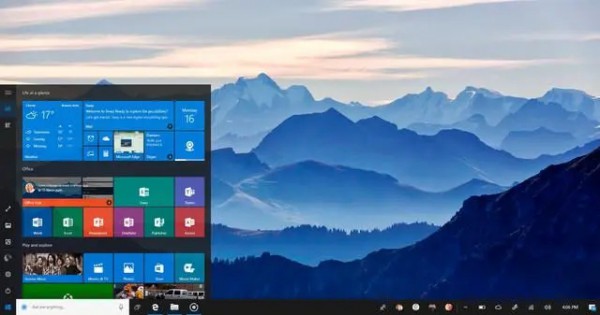
1. レジストリ エディターを開きます: Win R キーを押します。キーを押して [ファイル名を指定して実行] ダイアログ ボックスを開き、「regedit」と入力して Enter キーを押してレジストリ エディターを開きます。
2. 適切なレジストリ キーに移動します: レジストリ エディターで、左側のツリーを使用して次の場所に移動します:
`HKEY_CLASSES_ROOT*shellexContextMenuHandlers`
または、フォルダーの右クリック メニュー項目を削除する場合は、
`HKEY_CLASSES_ROOTDirectoryshellexContextMenuHandlers`
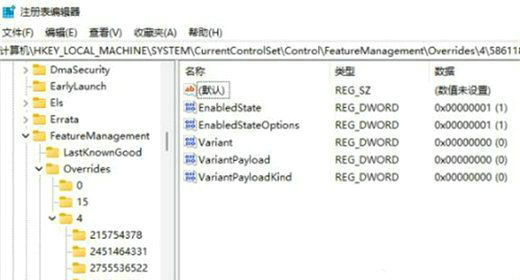
3 に移動します。項目を決定します。削除対象: 適切な場所に、右クリック メニュー ハンドラーのサブキーがリストされているのが表示されます。これらのサブキーを参照して、削除する特定の項目を特定します。
4. アイテムの削除: 削除するサブキーを右クリックし、[削除] を選択します。ポップアップ確認ダイアログ ボックスで、[はい] をクリックして削除操作を確認します。
5. エクスプローラーを再起動します: Ctrl Shift Esc キーを押してタスク マネージャーを開き、Windows エクスプローラー プロセスを見つけて右クリックし、[再起動] を選択します。
このようにして、削除された項目は右クリック メニュー バーから削除されます。
以上がwin11の右クリックメニューバーの冗長なオプションを削除する方法を詳しく解説の詳細内容です。詳細については、PHP 中国語 Web サイトの他の関連記事を参照してください。

